Mở khóa điện thoại Android của bạn mà không cần mật khẩu mà không mất dữ liệu
8 phút đọc
Cập nhật vào
Đọc trang tiết lộ của chúng tôi để tìm hiểu cách bạn có thể giúp MSPoweruser duy trì nhóm biên tập Tìm hiểu thêm

Vì vậy, bạn đang tìm cách mở khóa điện thoại mà không cần mật khẩu và mà không làm mất dữ liệu của bạn? Chúng tôi sẽ giúp bạn!
Không quan trọng bạn sử dụng điện thoại Android nào – chúng tôi đều có giải pháp dành cho bạn. Bài viết này cung cấp hướng dẫn toàn diện về cách mở khóa điện thoại của bạn khi bạn quên mật khẩu mà không mất dữ liệu.
1. Bạn có thể mở khóa điện thoại Android mà không cần mật khẩu mà không mất dữ liệu không?
Tất nhiên bạn có thể. Chúng ta đang sống trong một thế giới kỹ thuật số và điện thoại thông minh ngày nay đóng một vai trò quan trọng. Trong khi dựa vào công nghệ, chúng tôi cũng lo ngại về quyền riêng tư của mình. Đó là lý do tại sao chúng tôi đặt các mật khẩu bảo mật khác nhau trên điện thoại để bảo vệ dữ liệu của mình.
Tuy nhiên, việc quên mật khẩu điện thoại đã trở nên rất phổ biến. Cho dù bạn quên mã PIN, Mật khẩu hoặc Hình mở khóa hay bạn không thể mở bằng khóa khuôn mặt, thì vẫn có giải pháp. Bạn có thể làm theo các phương pháp dưới đây tùy theo tình huống và loại điện thoại của bạn.
2. Cách mở khóa điện thoại Android không cần mật khẩu thông qua DroidKit
Tại đây, bạn sẽ học cách mở khóa điện thoại mà không mất dữ liệu bằng phương pháp DroidKit. iMobie DroidKit là một công cụ tuyệt vời dành cho người dùng Android với nhiều tính năng, chẳng hạn như trình mở khóa màn hình, bỏ qua FRP, trình quản lý hệ thống và nhiều tính năng khác. Xem DroidKit có thể giúp bạn mở khóa màn hình Android mà không cần mật khẩu hoặc mẫu hình nào.
- Mở khóa mã PIN, mật khẩu kỹ thuật số, mẫu, ID vân tay và nhận dạng khuôn mặt bằng một vài bước đơn giản.
- Nó hỗ trợ nhiều loại điện thoại Android – lên tới hơn 20,000 kiểu máy, Samsung, Xiaomi, Huawei, v.v.
- Không cần root thiết bị của bạn và không yêu cầu kỹ năng công nghệ.
- Sau khi mở khóa, DroidKit có thể giúp bạn khôi phục dữ liệu có hoặc không có bản sao lưu.
- Xóa xác minh tài khoản Google và khóa FRP trên Samsung.
Các bước mở khóa điện thoại Android không mất dữ liệu qua DroidKit
Trước khi bắt đầu, tải xuống và cài đặt DroidKit ứng dụng trên máy tính xách tay hoặc PC của bạn. Sau đó làm theo hướng dẫn bên dưới để tìm hiểu cách mở khóa khi quên mật khẩu hoặc hình mở khóa mà không làm mất dữ liệu:
Bước 1:
Kết nối điện thoại Android của bạn với Máy tính xách tay hoặc máy tính thông qua cáp USB. Mở ứng dụng DroidKit và chọn “Mở khóa màn hình” chế độ.

Bước 2:
Nhấn vào Bắt đầu , sau đó nhấp vào Kết nối thiết bị và tiến hành.

Bước 3:
DroidKit sẽ bắt đầu chuẩn bị tệp cấu hình cho điện thoại của bạn. Sau khi hoàn thành, nhấp vào nút Xóa ngay .

Bước 4:
Bây giờ hãy đặt điện thoại của bạn ở chế độ khôi phục để xóa phân vùng bộ đệm. Chọn loại thiết bị của bạn và làm theo hướng dẫn trên màn hình.

Bước 5:
Sau khi xóa phân vùng bộ đệm, nó sẽ bắt đầu xóa khóa màn hình. Sau một thời gian, khóa màn hình sẽ bị xóa và thiết bị của bạn sẽ khởi động lại.

Video hướng dẫn:
3. Cách mở khóa điện thoại Samsung Quên mật khẩu mà không mất dữ liệu qua Find My Mobile
Một cách khác để mở khóa điện thoại Samsung của bạn mà không làm mất dữ liệu bằng cách sử dụng tính năng Find My Mobile. Samsung tung ra tính năng này để định vị các thiết bị Samsung. Sẽ rất hữu ích nếu bạn bị mất thiết bị hoặc thiết bị bị đánh cắp. Nhưng bạn cũng có thể sử dụng nó để mở khóa thiết bị Samsung của mình từ xa.
Để sử dụng tính năng Samsung Find My Mobile, bạn phải đáp ứng các điều kiện sau:
- Điện thoại Samsung của bạn phải được bật.
- Nó phải có kết nối internet.
- Bạn nên biết chi tiết tài khoản Samsung được liên kết với thiết bị của mình.
- Công tắc mở khóa từ xa phải được bật.
Nếu các điều kiện trên được đáp ứng, hãy làm theo hướng dẫn bên dưới:
Bước 1:
Tìm kiếm Find My Mobile trong trình duyệt web của bạn và đăng nhập vào tài khoản Samsung của bạn.
Bước 2:
Sau khi đăng nhập, bạn sẽ thấy giao diện bên dưới. Nhấn vào Mở khóa tùy chọn ở phía bên phải.
Bước 3:
Một cửa sổ bật lên sẽ xuất hiện. Nhấp chuột Mở khóa, nhập thông tin tài khoản Samsung của bạn và tiếp tục. Khóa của bạn sẽ được gỡ bỏ thành công trong vòng vài giây. Bây giờ bạn đã biết cách mở khóa điện thoại Samsung mà không mất dữ liệu, ngay cả khi bạn quên mật khẩu.

Nếu bạn không nhớ thông tin đăng nhập tài khoản Samsung của mình hoặc chưa bật tùy chọn Tìm thiết bị của tôi, bạn có thể thử các phương pháp khác trong bài viết này.
4. Cách mở khóa các mẫu bị lãng quên mà không làm mất dữ liệu
Khóa mẫu hình rất phổ biến đối với người dùng Android. Đây cũng là tính năng mà người dùng thường quên nhất. Ngoài các mẫu hình, chúng tôi cũng sẽ chỉ cho bạn cách mở khóa điện thoại mà không mất dữ liệu. Nếu bạn là người dùng điện thoại Android phiên bản 4.4 trở xuống và quên khóa mẫu hình, Google có thể giúp bạn. Google có tính năng "Quên mẫu hình", cho phép người dùng mở khóa điện thoại của họ. Sau đây là cách thực hiện:
Step1. Nhập sai mẫu cho đến khi bạn thấy “Quên mẫu” hoặc “Thử lại sau X giây”.
Step2. Nhấp vào Quên mẫu hoặc một tùy chọn tương tự. Thao tác này sẽ đưa bạn đến trang đăng nhập Google.
Step3. Nhập chi tiết tài khoản Google được liên kết với thiết bị Android của bạn.
Step4. Bây giờ, bạn sẽ phải tạo một mẫu hoặc phương thức mở khóa mới.
Step5. Làm theo hướng dẫn trên màn hình để tạo một hình mở khóa hoặc phương thức mở khóa mới.
Nếu bạn không nhớ chi tiết tài khoản Google của mình hoặc có bất kỳ mật khẩu nào khác, bạn có thể chuyển sang Phần 2.
5. Cách mở khóa điện thoại nếu quên mật khẩu mà không làm mất dữ liệu thông qua Tìm thiết bị của tôi
Tính năng Tìm thiết bị của tôi là một phương pháp khác có thể giúp bạn mở khóa điện thoại mà không bị mất dữ liệu. Đây là một tính năng của Android giúp định vị, khóa hoặc xóa các thiết bị bị mất hoặc bị đánh cắp. Tuy nhiên, bạn cũng có thể sử dụng nó để mở khóa thiết bị Android của mình.

Trước khi sử dụng tính năng Tìm thiết bị của tôi, bạn phải đáp ứng các điều kiện sau:
- Nút chuyển đổi “Tìm thiết bị của tôi” phải được bật trong điện thoại của bạn.
- Tài khoản Google của bạn phải được đăng nhập.
- Điện thoại phải được kết nối với kết nối internet.
- Dịch vụ định vị phải được bật.
Nếu điện thoại của bạn đáp ứng các điều kiện trên, thì bạn có thể làm theo các bước dưới đây:
Bước 1:
Mở Tìm thiết bị của tôi trong trình duyệt web của bạn và đăng nhập bằng tài khoản Google được liên kết với điện thoại của bạn.
Bước 2:
Nếu bạn sử dụng nhiều thiết bị, hãy chọn thiết bị có liên quan. Nhấn vào “Xóa thiết bị” tùy chọn ở cột bên trái.
Bước 3:
Vui lòng đợi cho đến khi nó xóa mật khẩu khỏi thiết bị của bạn. Sau một thời gian, bạn sẽ có thể truy cập lại thiết bị của mình.
6. Cách mở khóa điện thoại của bạn thông qua Trình quản lý thiết bị Android
Một thủ thuật hữu ích khác là mở khóa điện thoại của bạn thông qua Trình Quản Lý Thiết Bị Android. Tuy nhiên, phương pháp này sẽ không hoạt động trừ khi Find My Phone được bật trước khi khóa thiết bị.
Đây là cách thực hiện:
Bước 1: Mở Trình Quản Lý Thiết Bị Android trên PC và đăng nhập vào tài khoản Google của bạn.
Bước 2: Chọn điện thoại bạn muốn mở khóa, bấm nút Khóa và tạo mật khẩu tạm thời. Sau đó, nhấp vào nút Khóa một lần nữa.
Bước 3: Bây giờ, hãy chuyển sang điện thoại Android của bạn. Khi nó hỏi mật khẩu, hãy nhập mật khẩu tạm thời bạn vừa tạo. Sau khi bạn mở khóa thiết bị, hãy tạo mật khẩu mới và xóa mật khẩu tạm thời.
7. Câu hỏi thường gặp
Q. Làm cách nào để đặt lại mật khẩu màn hình khóa nếu tôi quên?
Nếu quên mật khẩu điện thoại của mình, bạn có một số tùy chọn để mở khóa. Bạn có thể thử phương pháp Quên hình, tính năng Tìm điện thoại di động của tôi hoặc các phương pháp khác được giải thích trong bài viết này.
Nhưng nếu bạn không đáp ứng các tiêu chí của các phương pháp này, bạn có thể sử dụng DroidKit. Đó là giải pháp hiệu quả nhất có thể giúp bạn mở khóa điện thoại chỉ trong vài bước. Nếu không, bạn có thể khôi phục cài đặt gốc cho điện thoại của mình. Nó sẽ không chỉ xóa khóa mà còn xóa mọi thứ trên điện thoại của bạn, bao gồm danh bạ, ảnh, v.v.
Q. Làm cách nào để mở khóa điện thoại Samsung nếu tôi quên mã pin mà không cần đặt lại?
Nếu quên mã PIN của điện thoại Samsung Android, bạn có thể sử dụng tính năng Find My Mobile của Samsung. Tất cả những gì bạn phải làm là đăng nhập bằng tài khoản Samsung được liên kết với thiết bị của bạn. Các hướng dẫn chi tiết được đưa ra ở trên; bạn có thể kiểm tra chúng. Nhưng nếu bạn không nhớ thông tin đăng nhập tài khoản Samsung, bạn có thể sử dụng DroidKit để thay thế.
Kết luận
Tóm lại, việc mở khóa điện thoại mà không mất dữ liệu không còn là một thách thức nữa. Bạn có thể mở khóa điện thoại Android và lưu dữ liệu của mình bằng các phương pháp và công cụ phù hợp.
Một công cụ mạnh mẽ giúp đơn giản hóa quá trình mở khóa là DroidKit. Nó có thể giúp bạn tháo bất kỳ loại khóa nào. Điều tốt nhất là nó đi kèm với nhiều tính năng hơn, chẳng hạn như bỏ qua FRP, khôi phục dữ liệu, khắc phục sự cố hệ thống, v.v.
Vì vậy, tải về droidkit hôm nay và tìm hiểu cách bẻ khóa mật khẩu điện thoại của bạn một cách dễ dàng. Bây giờ không cần đến chuyên gia công nghệ để giải quyết các vấn đề Android vì DroidKit chính là anh hùng mới!

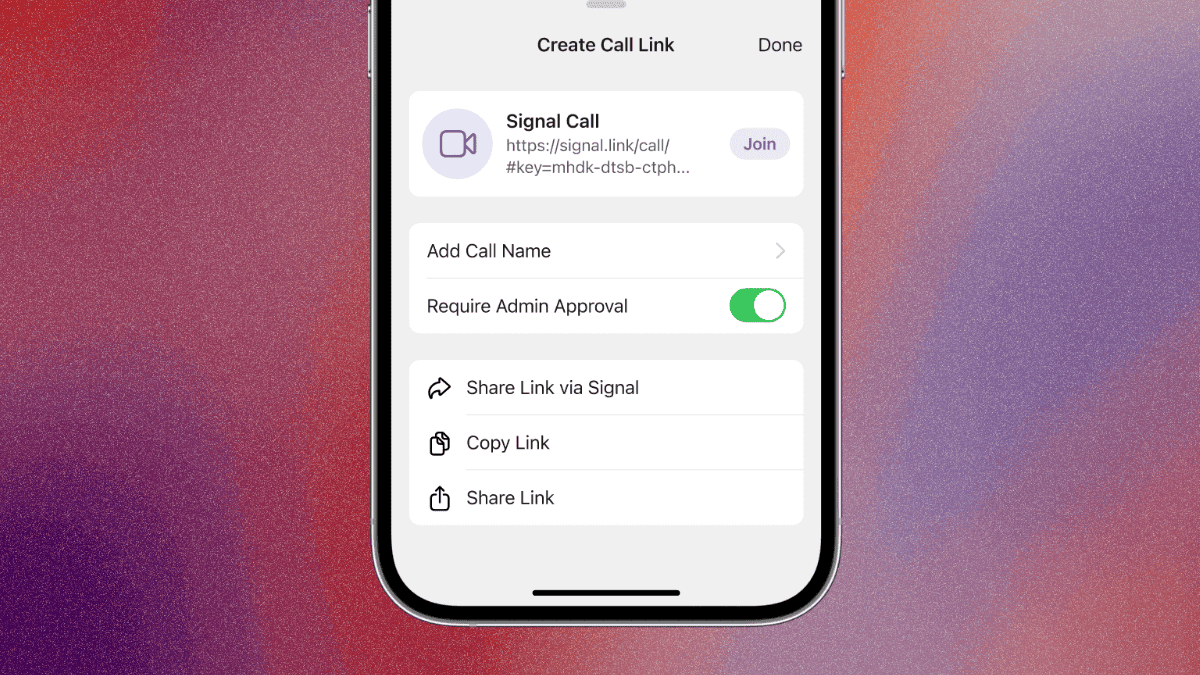
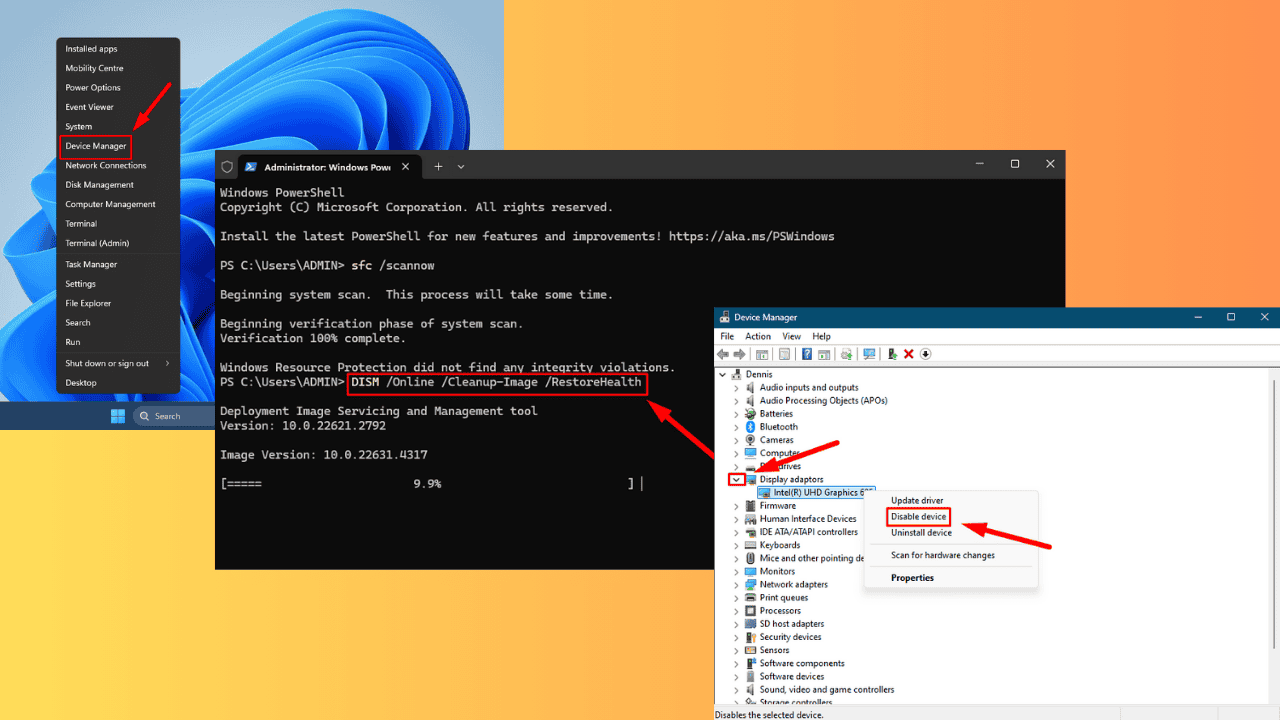

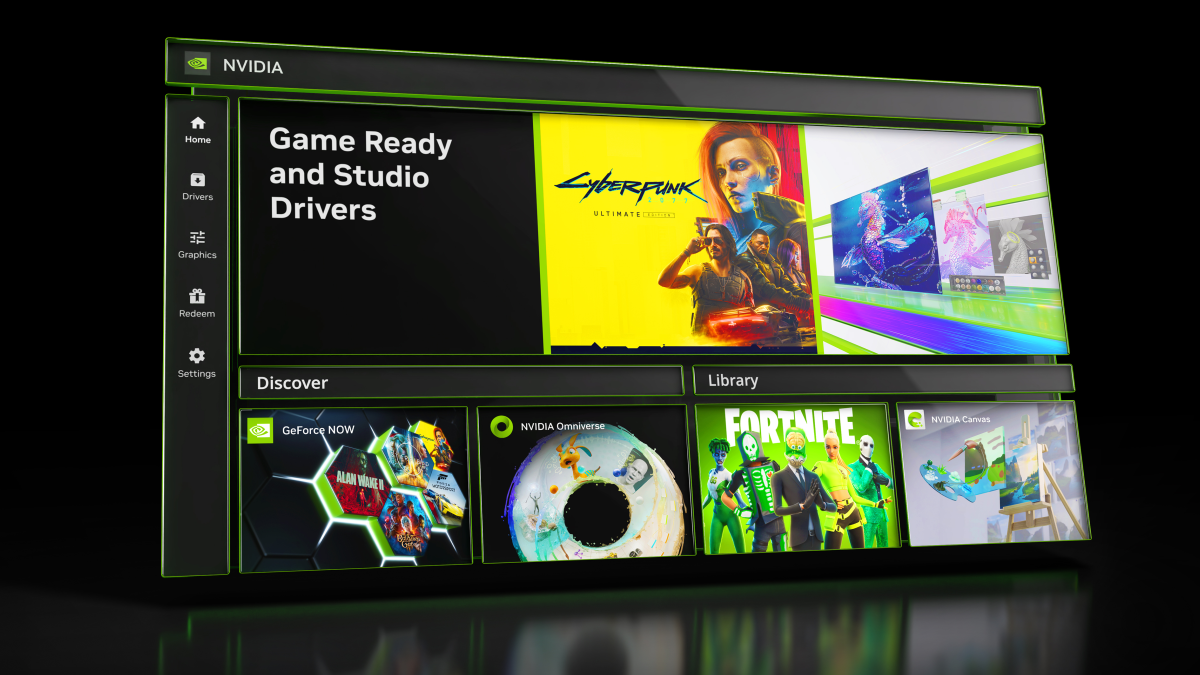

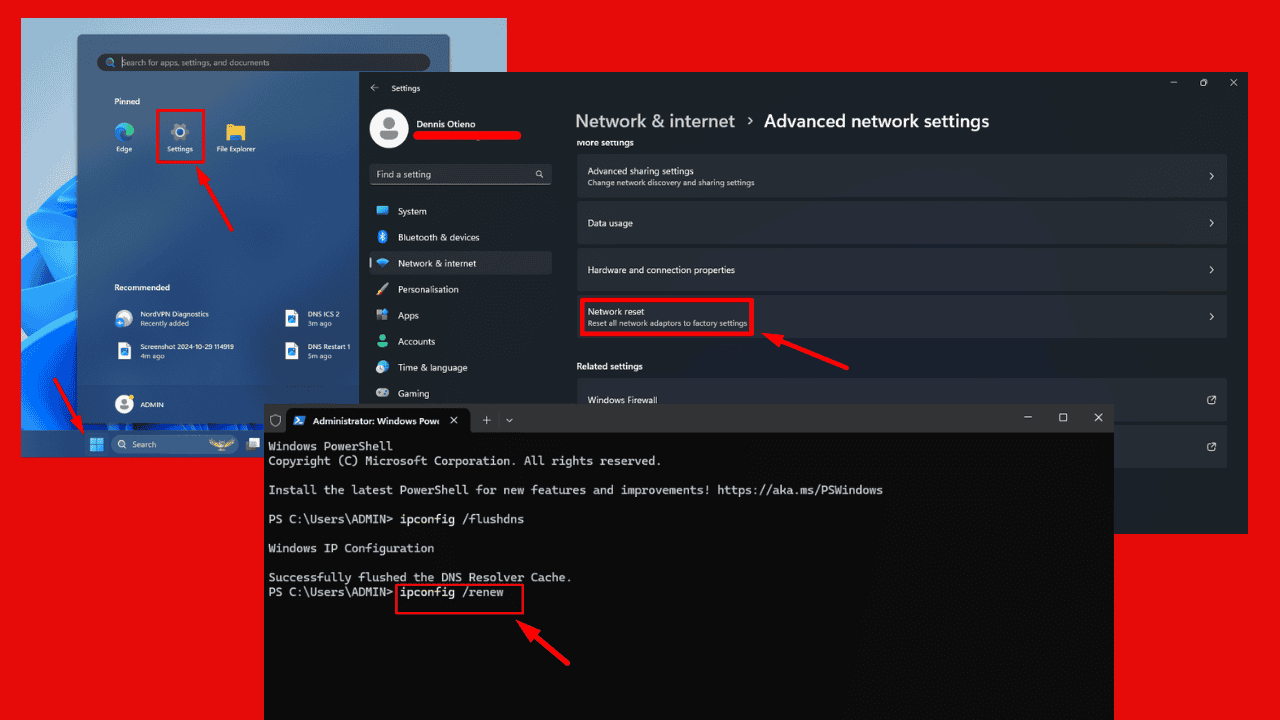

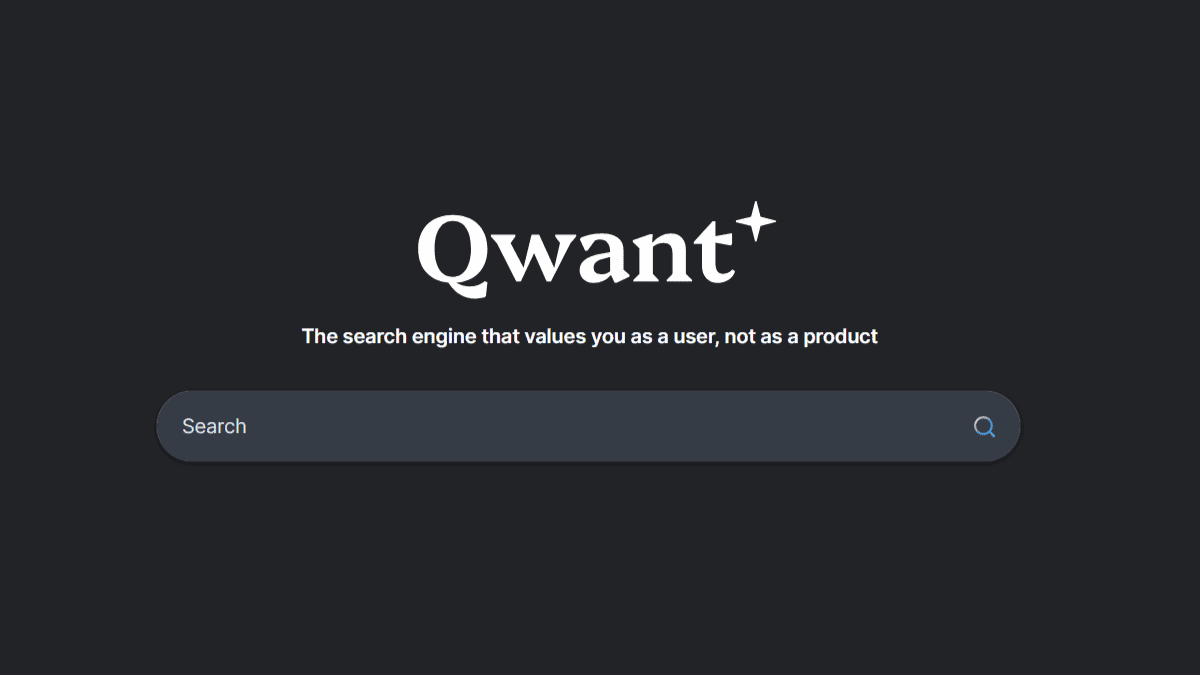
Diễn đàn người dùng
Tin nhắn 11